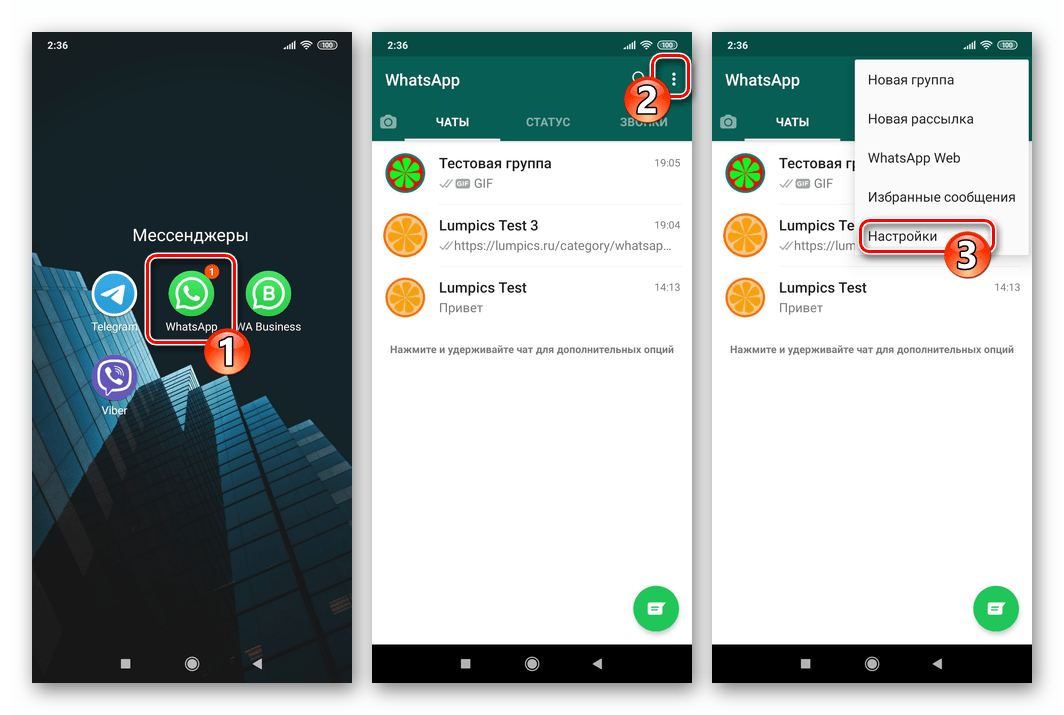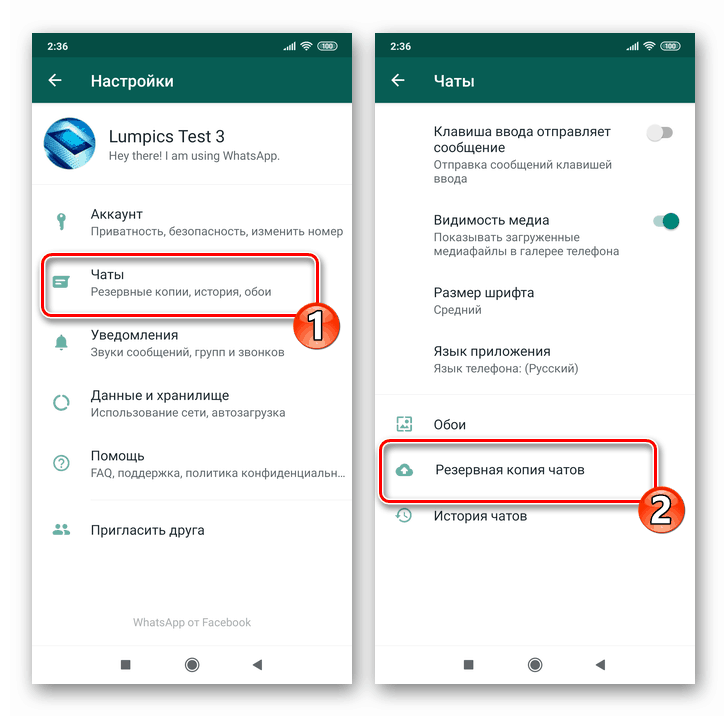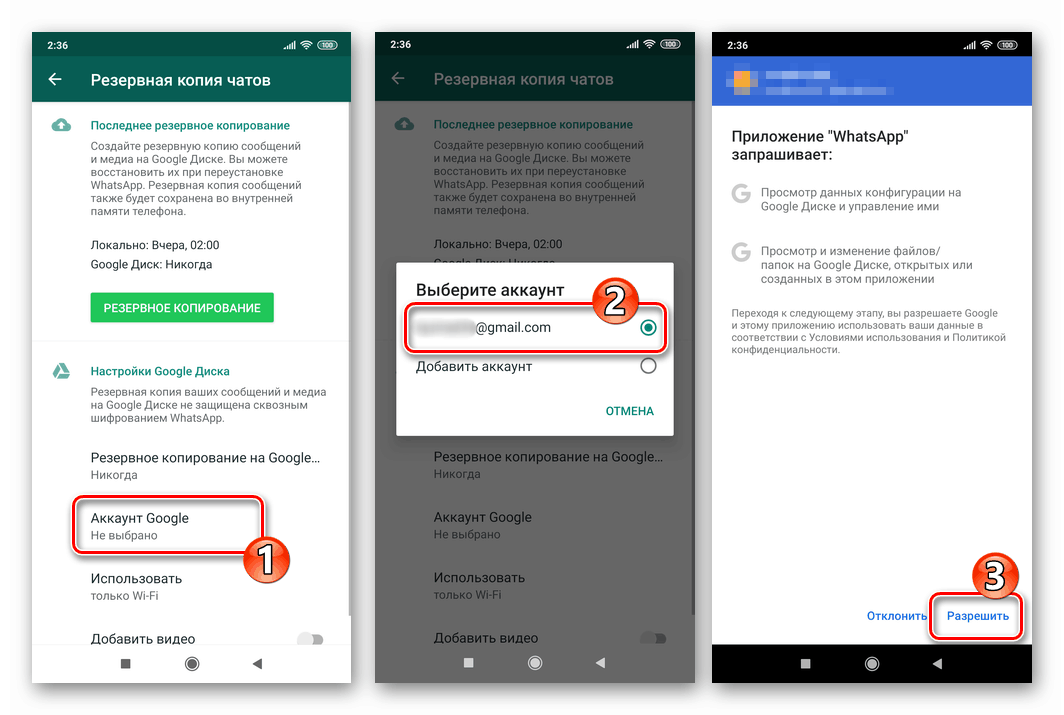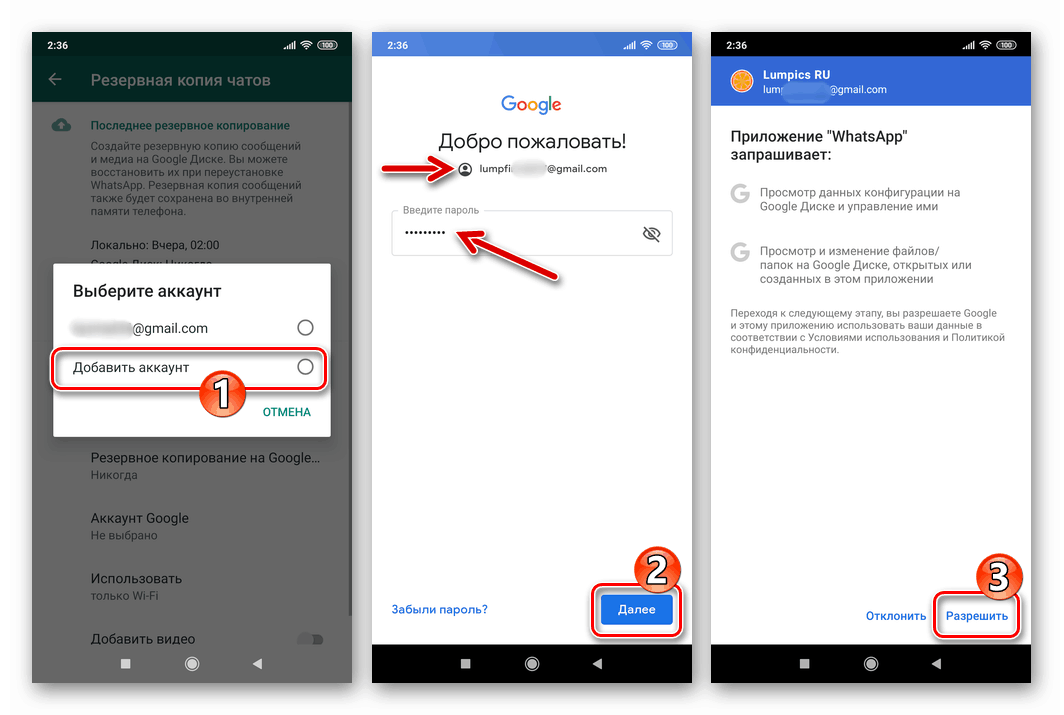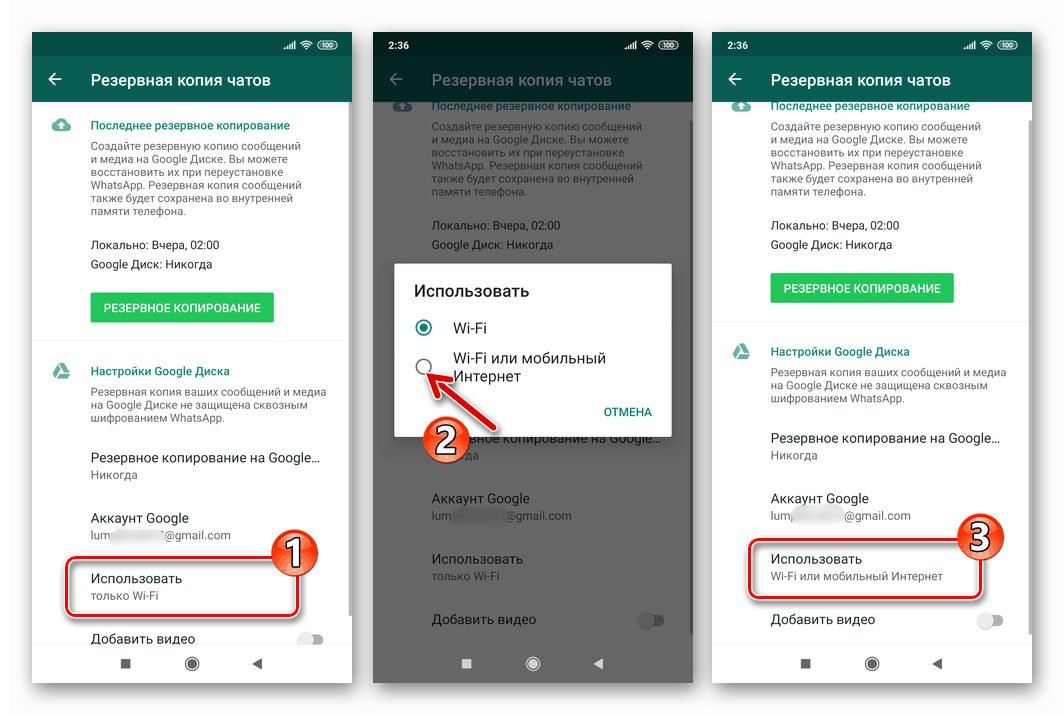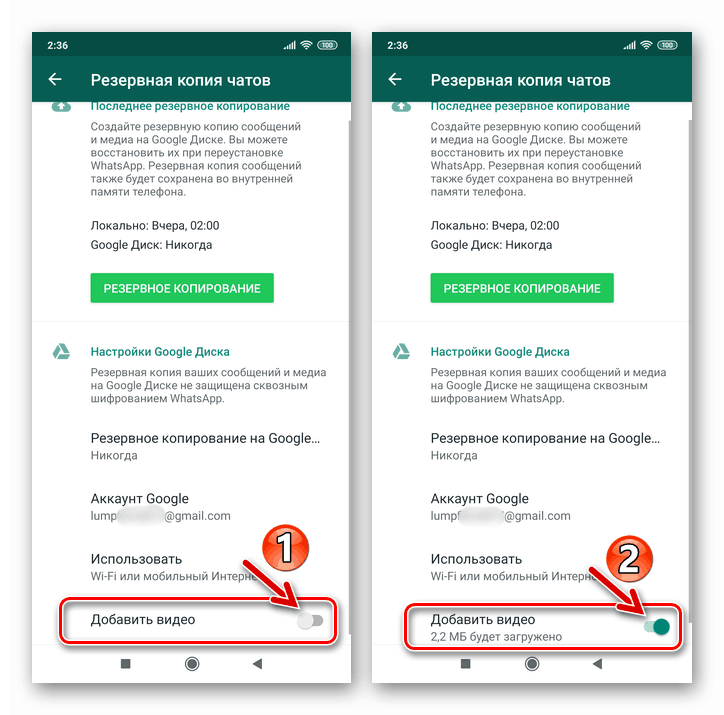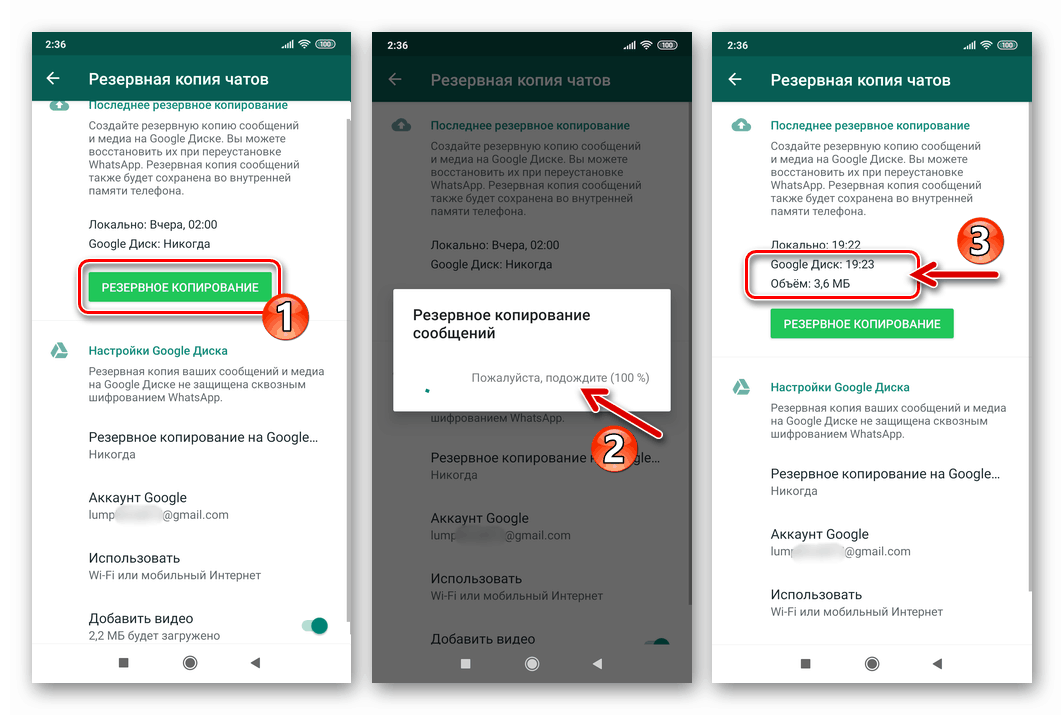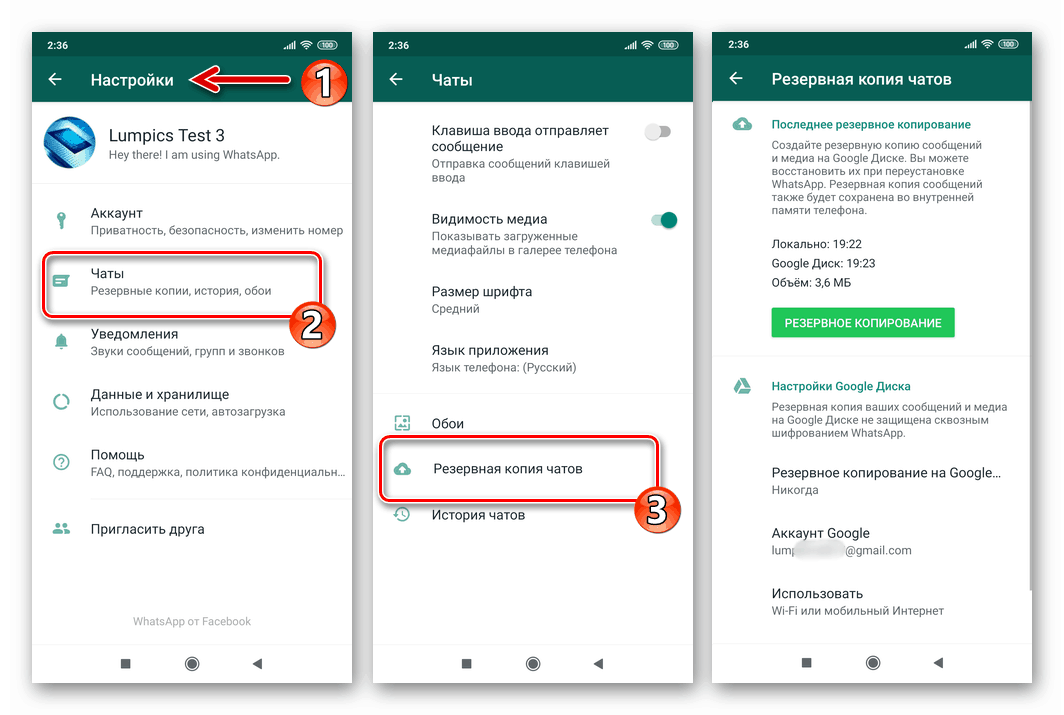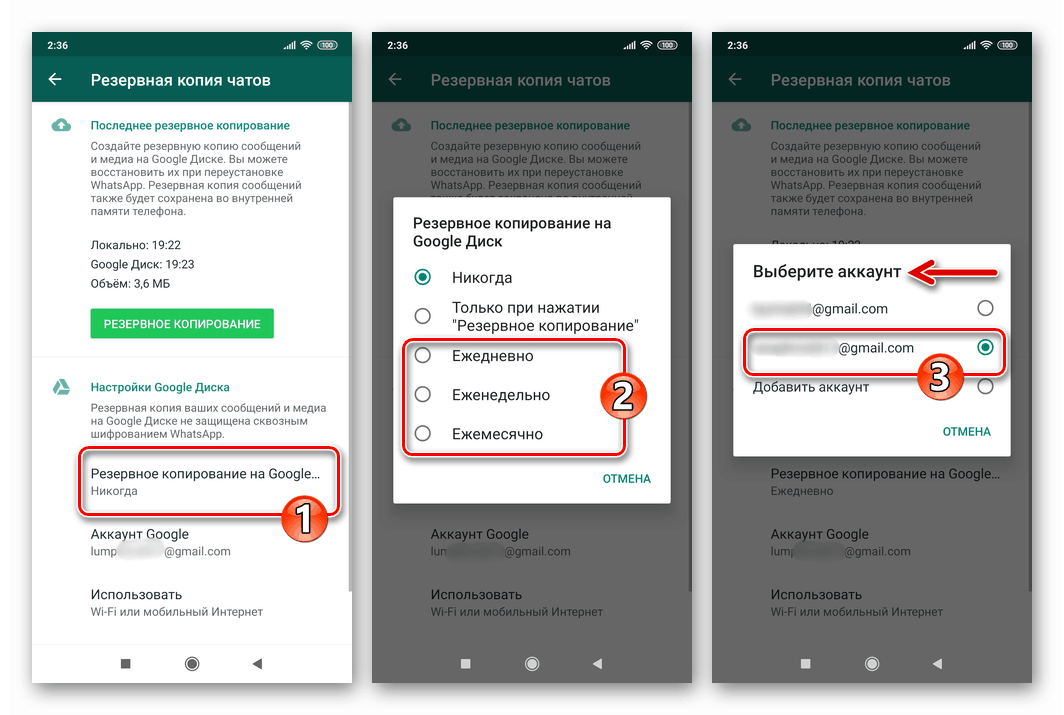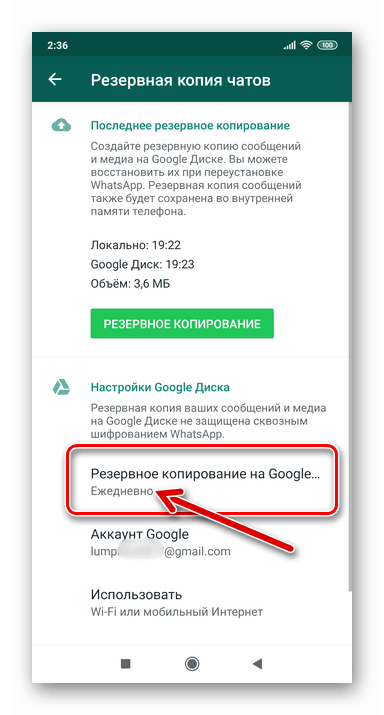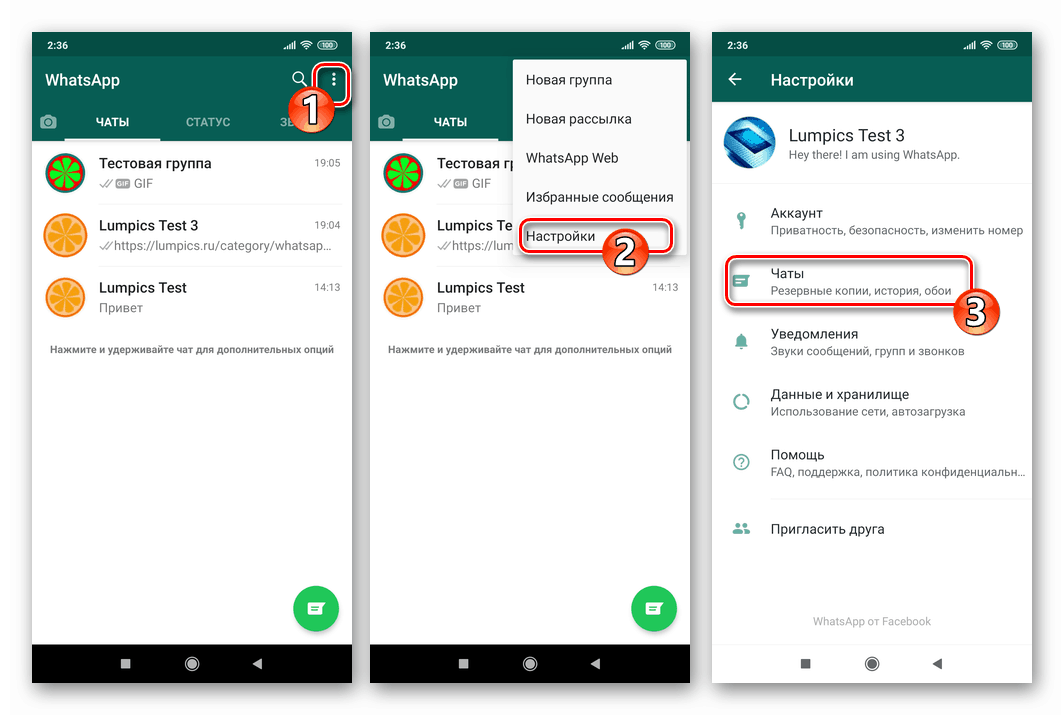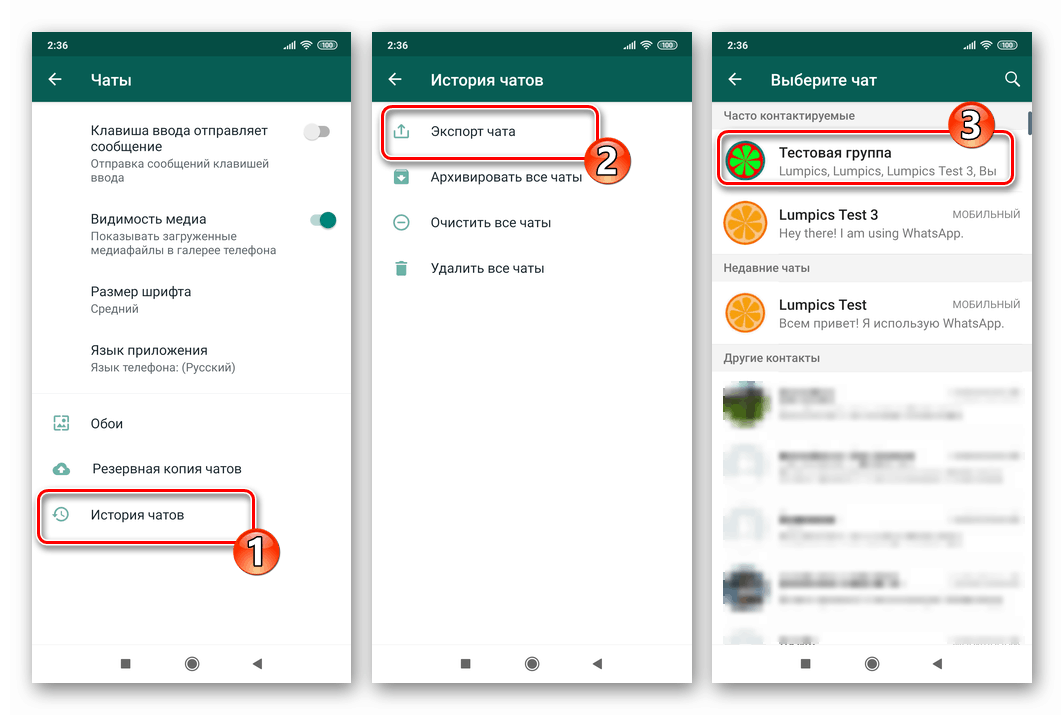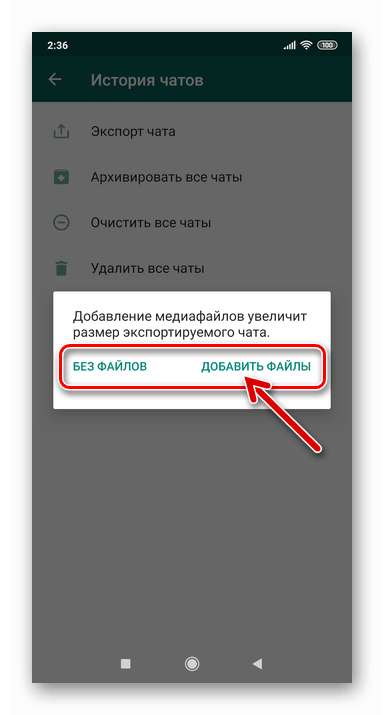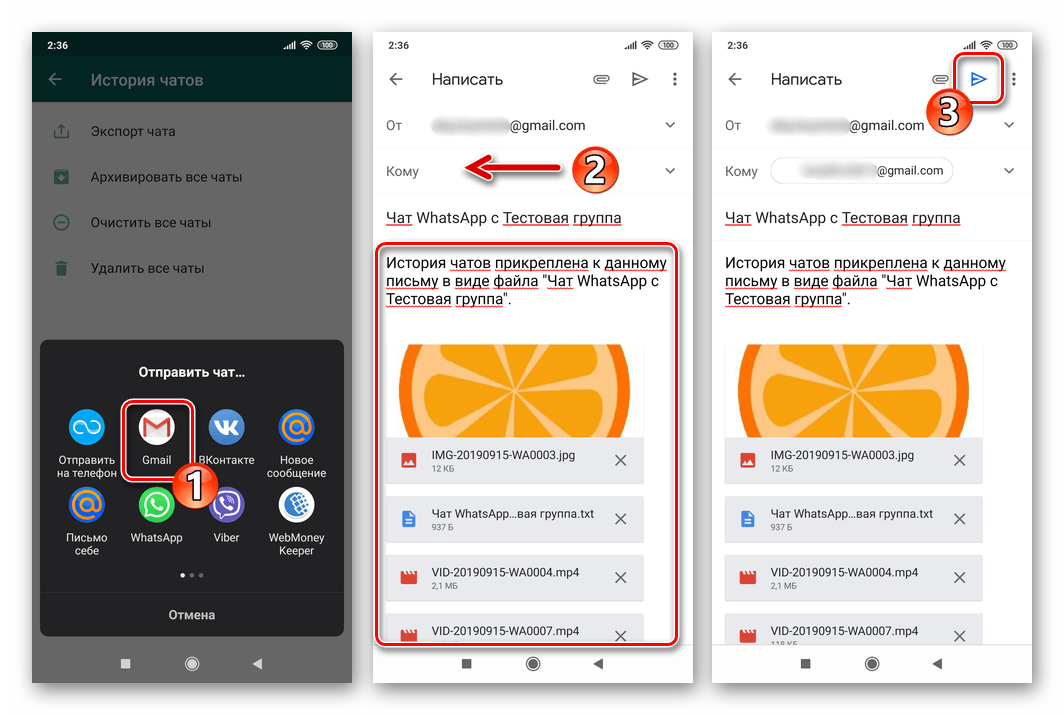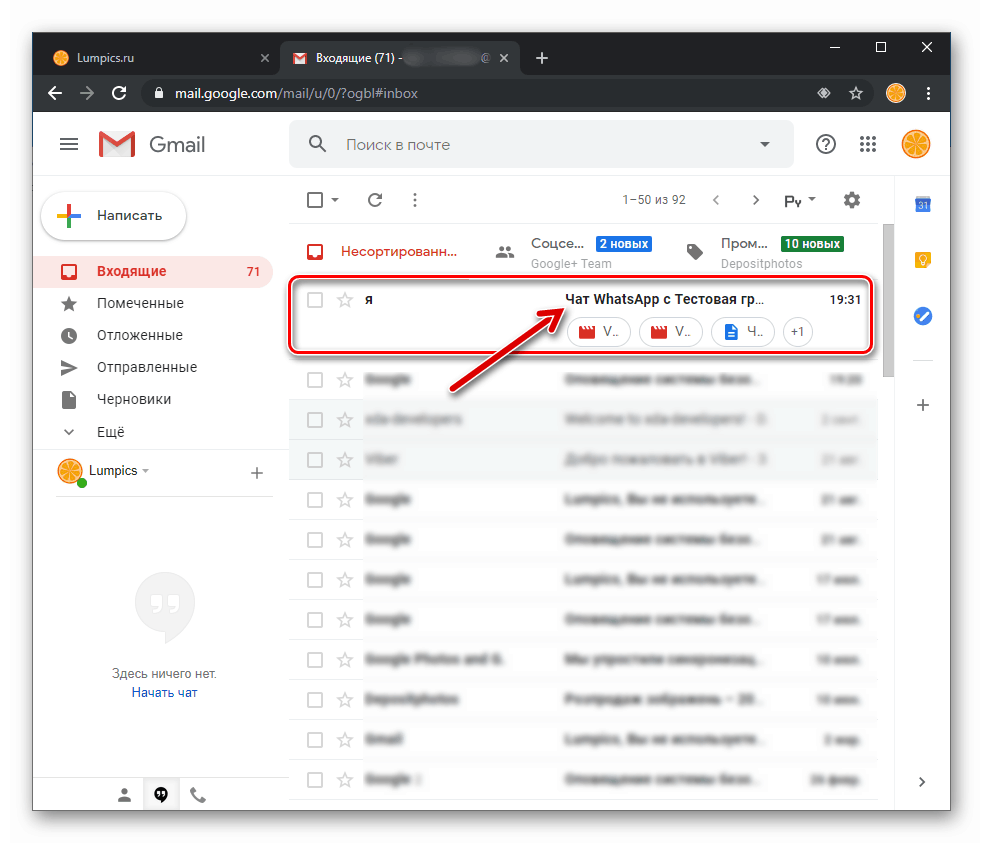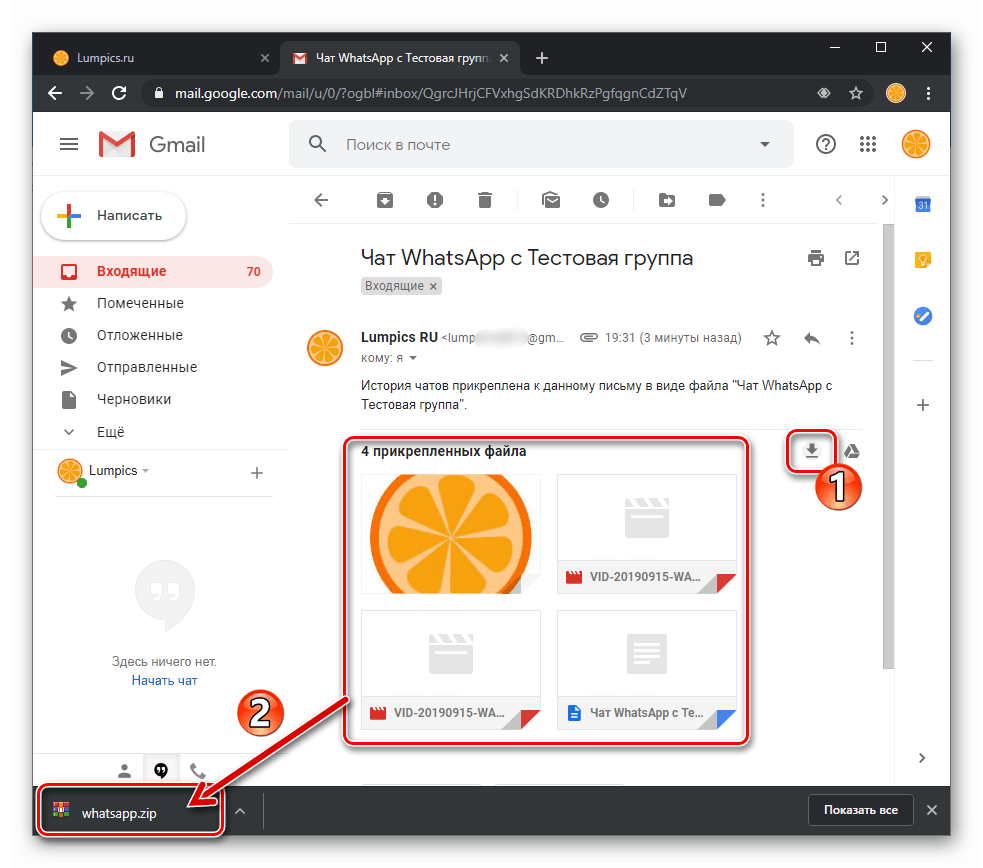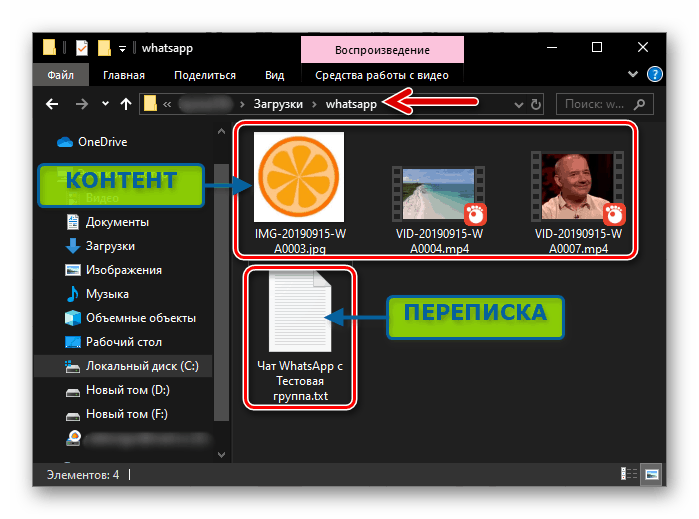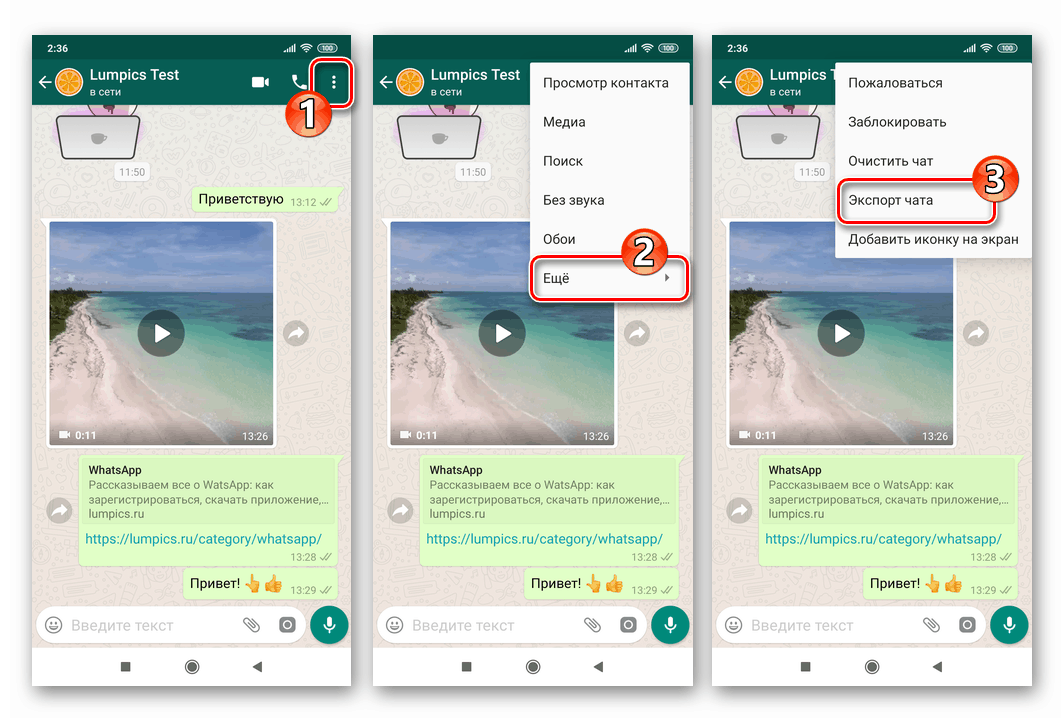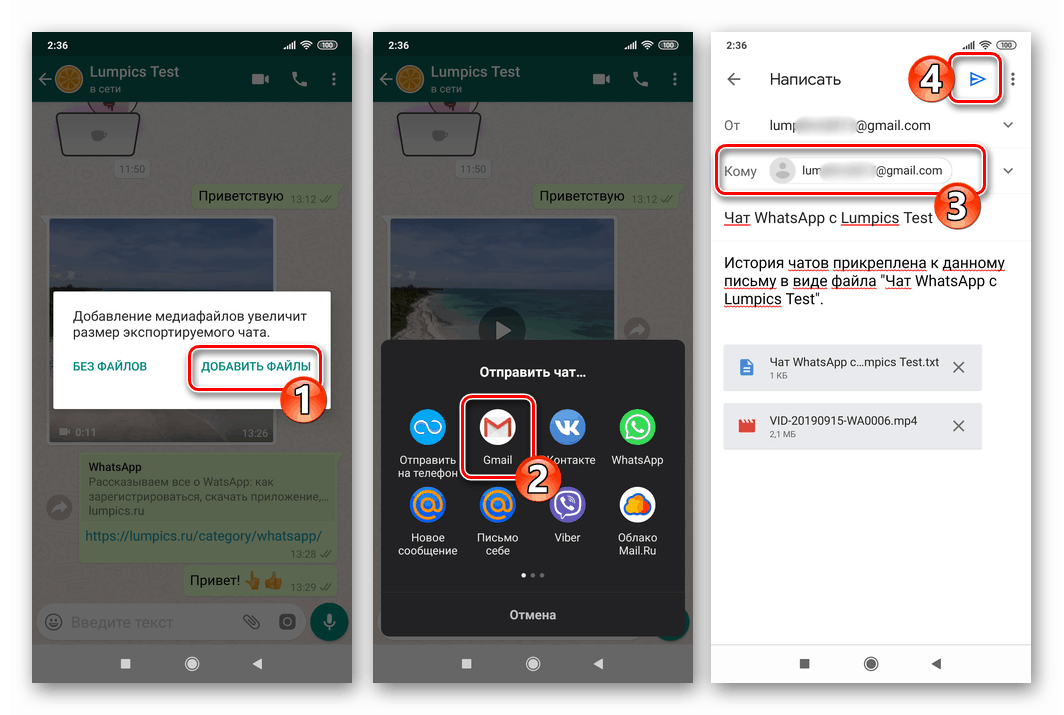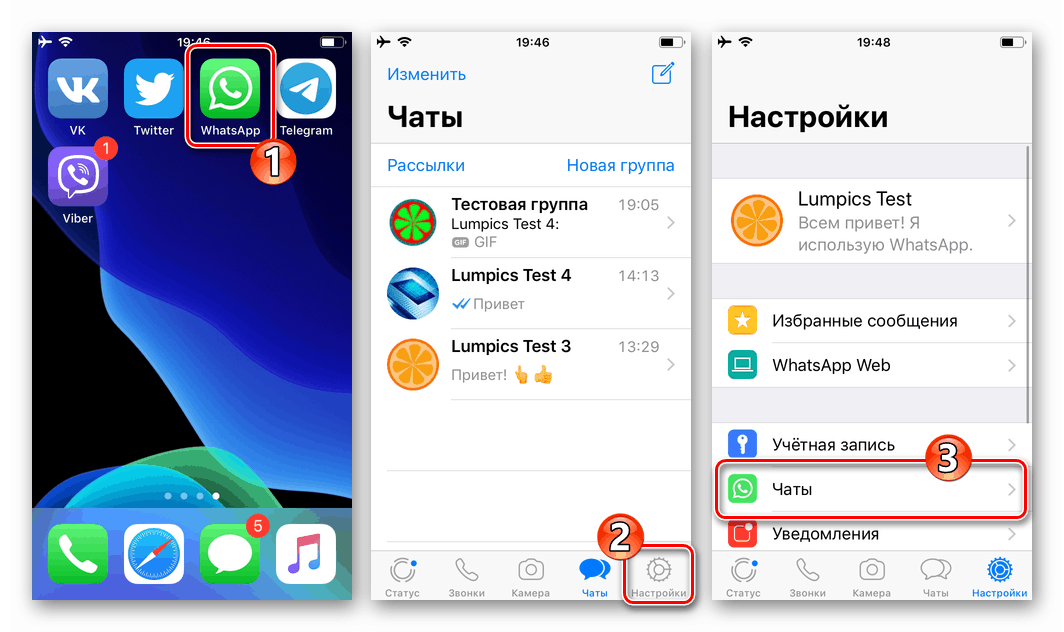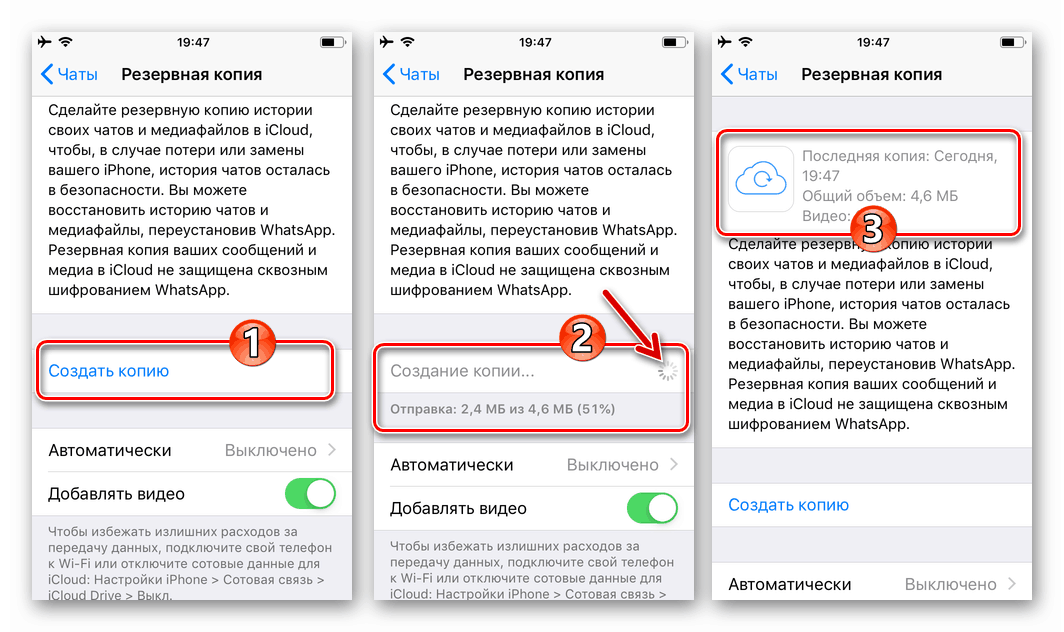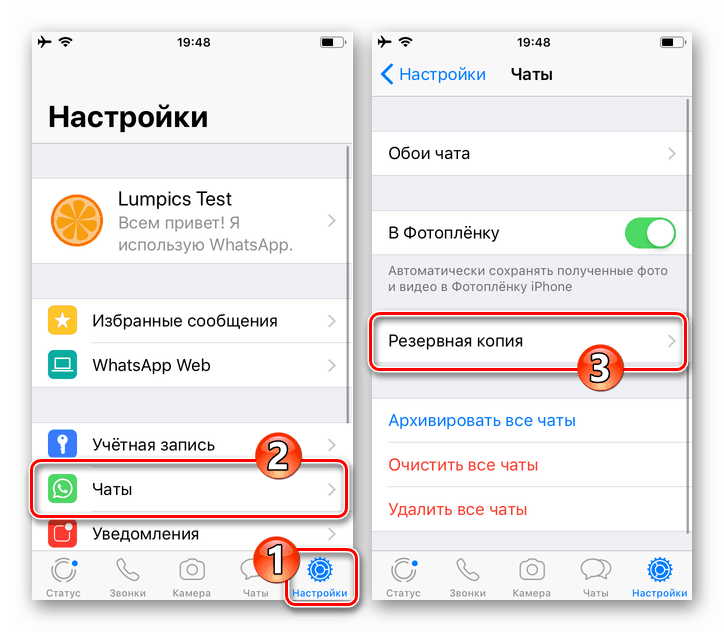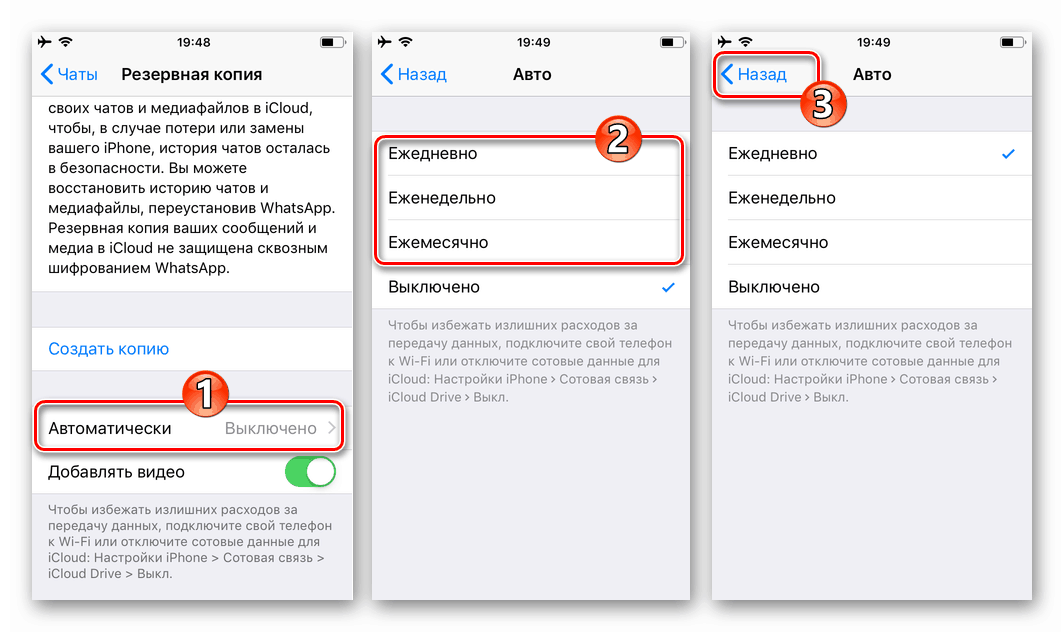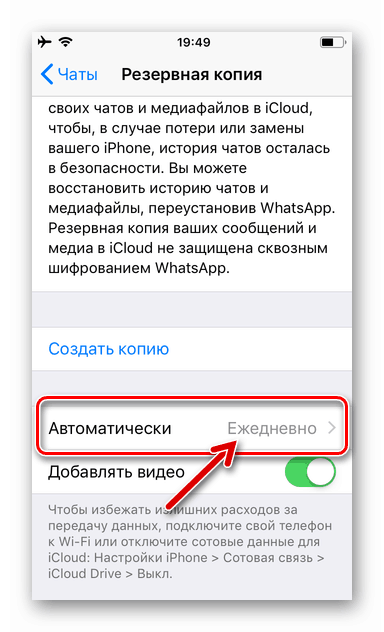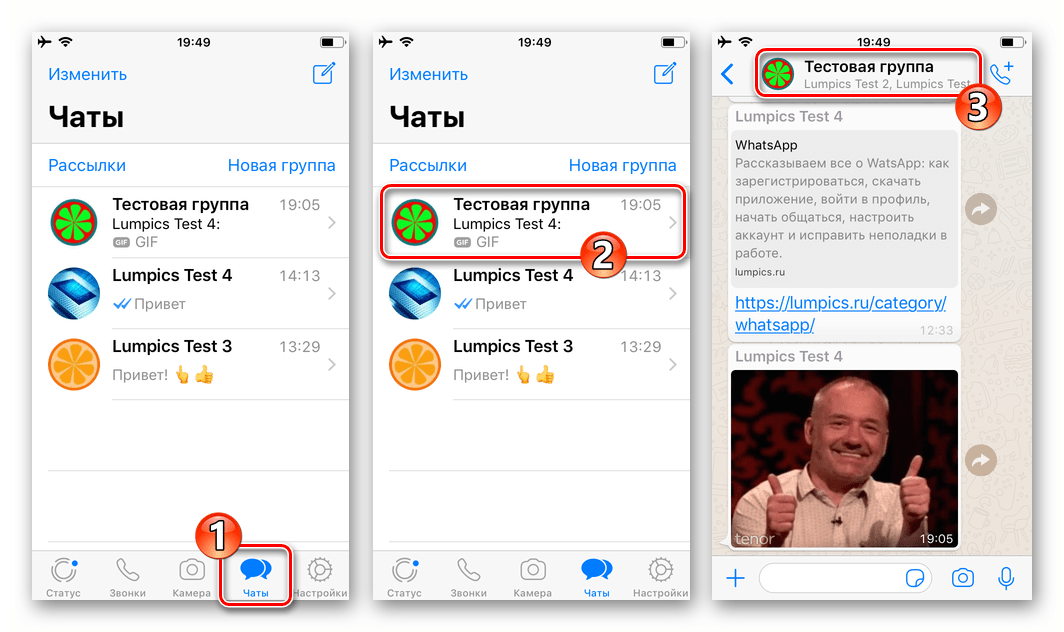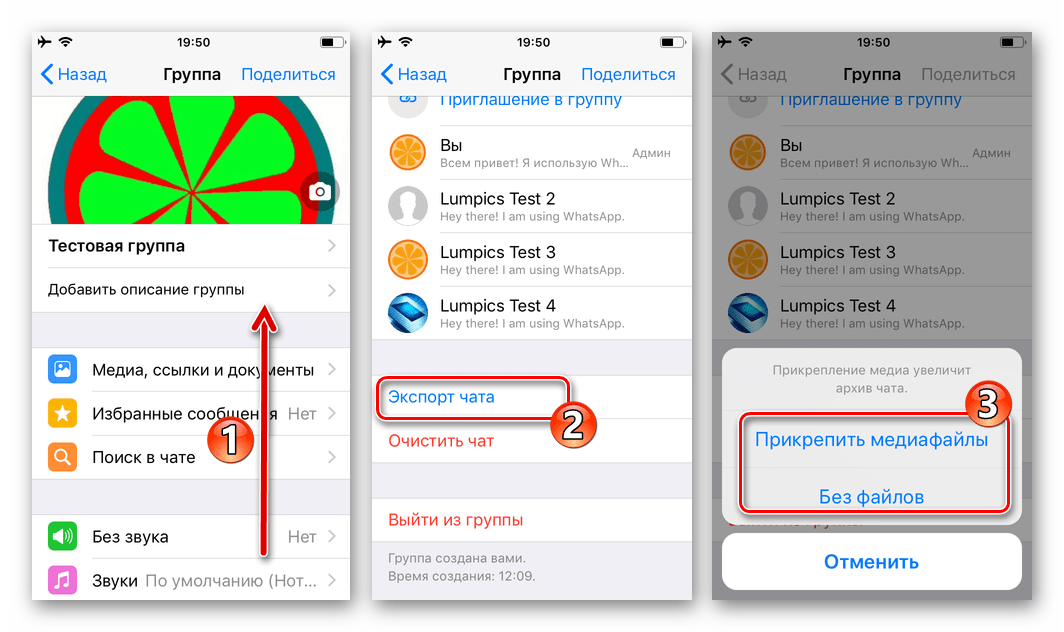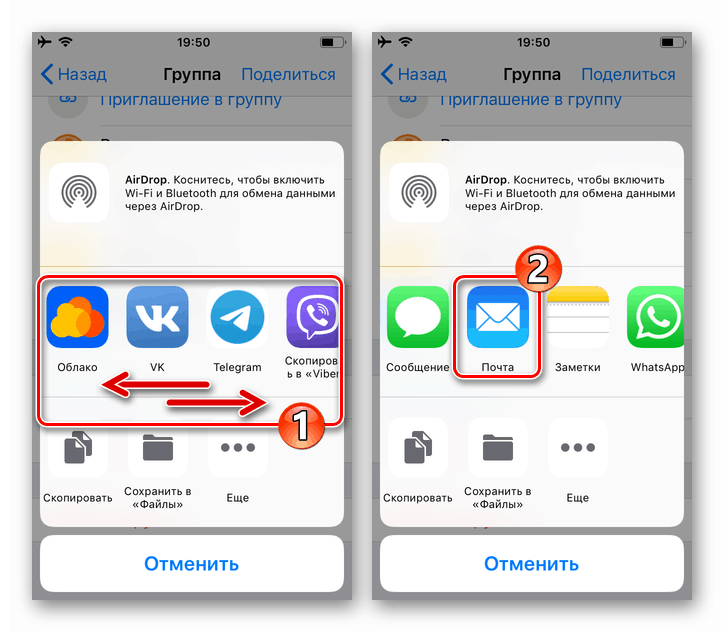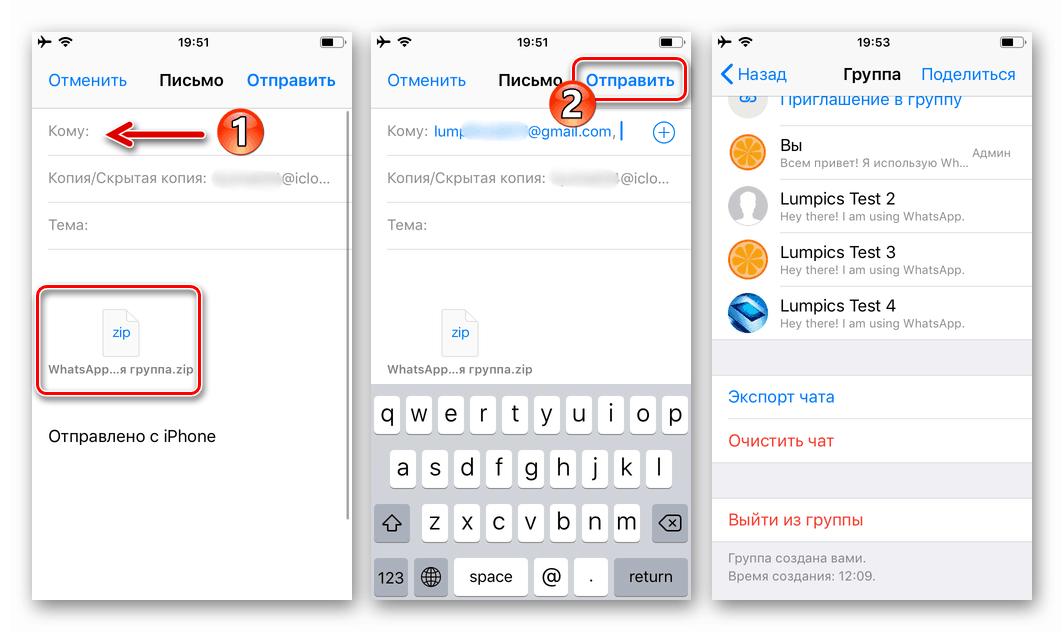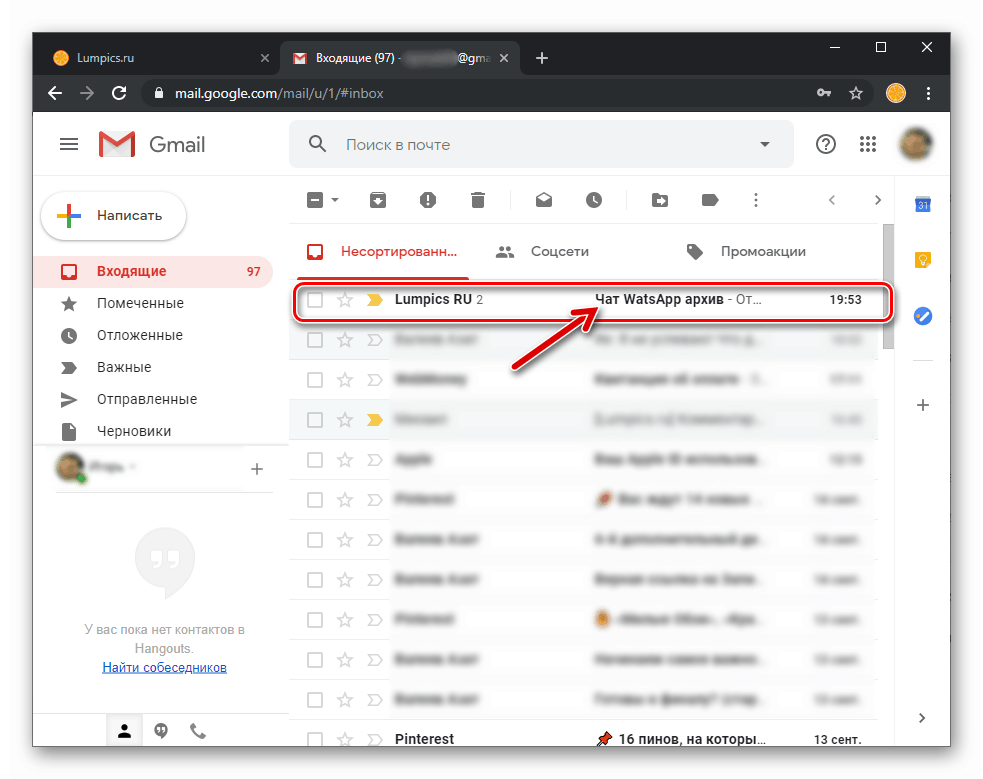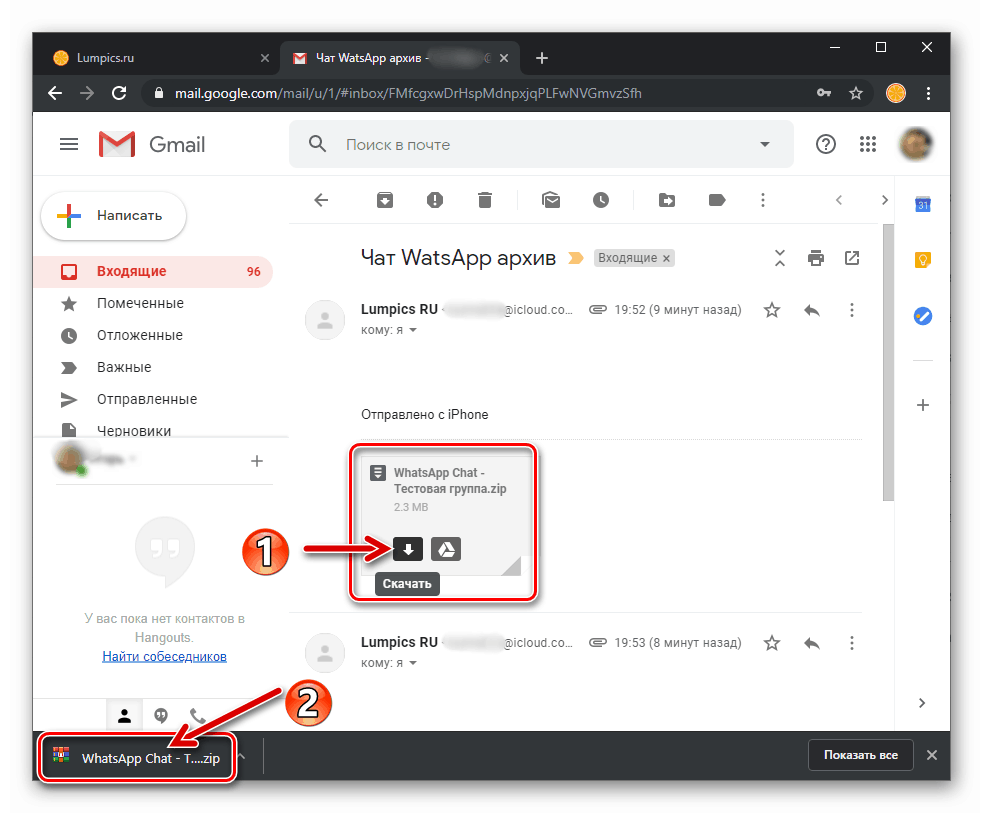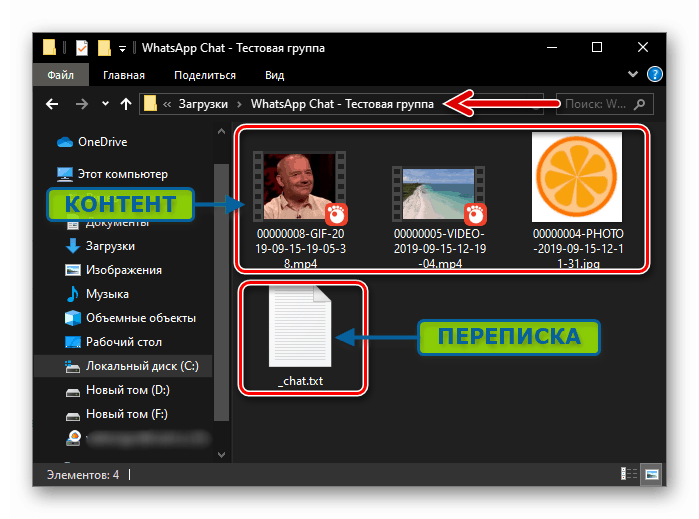Архивиране на чат WhatsApp за Android, iOS и Windows

Абсолютно всяко устройство, използвано като платформа за получаване на достъп до възможностите на WhatsApp, в резултат на хардуерна повреда или поради последиците от критични неизправности в софтуера и т.н., може да се провали в най-неподходящия момент. Следователно значението на архивирането на данни, генерирани по време на работа на месинджъра, е неоспоримо. Статията разглежда работата на функциите, предоставени в клиентските приложения на системата за обмен на информация за Android, iOS и Windows, и позволява да се реши проблемът със създаването на резервни копия на кореспонденция.
съдържание
Как да запазите кореспонденцията в WhatsApp
Разработчиците на VotsApa предоставиха добра система за архивиране на данни в клиентските приложения за месинджъри. Потребителят, независимо от коя ОС използва - Android или iOS, няма да трябва да следва сложни инструкции, за да използва, разбира се, необходимата функционалност, която включва създаване на еднократно архивиране на информация или настройване на редовно съхранение на историята на кореспонденцията.
андроид
потребители Whatsapp за Android за да поддържате кореспонденция от месинджъра, може да се извърши един от трите начина, но е по-добре да се научите да използвате всички описани по-долу методи и да приложите един или друг в зависимост от ситуацията и конкретната цел за създаване на резервно копие.
Изпълнението на инструкциите „Метод 1“ и „Метод 2“ по-долу предполага, че имате акаунт в Google и поне повърхностно разбирате как работи облачната услуга на Disk , предлагана на своите потребители от тази компания!
Прочетете също:
Създаване на акаунт в Google на смартфон с Android
Как да влезете в акаунт в Google на устройство с Android
Как да използвате Google Drive
Метод 1: Еднократно архивиране
Следните манипулации се препоръчват да се извършват всеки път, когато деинсталирате клиентското приложение WhatsApp, нулирате устройството до фабричните настройки, преинсталирате / актуализирате Android. Също така инструкцията е част от процеса на преминаване към ново устройство, ако планирате да прехвърлите месинджъра към него.
- Стартирайте VotsAp за Android и отворете менюто на приложението, като докоснете трите точки в горната част на екрана вдясно. Изберете „Настройки“.
![Меню на приложението WhatsApp за Android - Настройки]()
- Отидете в секцията „Чатове“ в списъка с настройки за WhatsApp за Android и след това щракнете върху „Резервни чатове“.
![WhatsApp за Android Чатове в раздел Настройки - Резервно копие]()
- В долната част на екрана, който се отваря, докоснете „Google акаунт“. След това изберете акаунта в списъка, който използвате на устройствата си за достъп до услугите на Google, потвърдете заявката за достъп до Google Drive (ако такава заявка пристигне), като щракнете върху „Разреши“ на следващия екран.
![WhatsApp за Android избира Google акаунт за достъп до Google Drive, където се запазва резервно копие на кореспонденцията]()
Ако желаният акаунт не е в списъка, поставете радио бутона в позиция „Добавяне на акаунт“ и влезте, като въведете данните за вход и парола за достъп до екосистемата на „добрата корпорация“ на следните екрани.
![WhatsApp за Android Google Диск разрешение за архивиране на чат]()
- Докоснете елемента „Използване“ , ако планирате да използвате не само Wi-Fi мрежи, но и мобилен Интернет за качване на данни. Изберете подходящия елемент в списъка, който се отваря.
![WhatsApp за Android избор на типа мрежа, чрез която е възможно да се запише резервна кореспонденция в облака]()
- За да спести място в облачното хранилище, по подразбиране WhatsApp не записва в резервно копие на видео файловете, получени и изпратени чрез месинджъра. Ако този тип съдържание все още трябва да бъде поставен в резервното копиране, активирайте превключвателя „Добавяне на видео“ .
![Опция за активиране на WhatsApp за Android Добавете видео към резервно копие на чата]()
- След като дефинирате „Настройки на Google Drive“ , щракнете върху бутона „BACKUP“ в горната част на екрана „Back Backup“ . Изчакайте, докато резервната копия се формира и копира в „облака“. В резултат на това под описанието на включената функция ще има маркировки на датата и часа на запазване на историята на кореспонденцията, както и на обема, зает от архива в облачното хранилище.
![WhatsApp за процес на архивиране на кореспонденция с Android]()
Метод 2: Редовно резервно копие
За да се предотврати веднъж завинаги вероятността от загуба на историята на кореспонденцията, проведена чрез VotsAp, е необходимо да се гарантира, че данните се качват редовно в резервното копие. Приложението за месинджър ви позволява да автоматизирате този процес и да зададете желаната честота за създаване на копия на цялата кореспонденция.
- Следвайте стъпки 1-5 от инструкциите по-горе, което включва еднократно записване на информация от месинджъра в облака на Google.
![WhatsApp за настройките на Android - Чатове - Архивиране]()
- На екрана за чат архивиране докоснете Backup to Google Drive . След това кажете на пратеника колко често е необходимо да качвате информация в облачното хранилище - „Ежедневно“ , „Седмично“ или „Месечно“ и след това изберете акаунта в Google, който ще съхранява историята на кореспонденцията.
![WhatsApp за Android избор на честота на архивиране и акаунт за запазване на архивирането]()
- Това завършва настройването на редовното архивиране на данни от VotsAp за Android и не е нужно да се притеснявате за безопасността на информацията, поне генерирана преди изтичането на периода, избран в стъпката по-горе, да изтече.
![Завършена е регулярната настройка за кореспонденция за кореспонденция с WhatsApp за Android]()
Метод 3: Запишете разговора на компютъра
В допълнение към гореописаната система, която ви позволява да архивирате цялата кореспонденция в Google Drive, WhatsApp за Android предоставя функцията „Експортиране на чатове“ , която може да се използва не само за изпращане на съдържанието на отделни диалози и групи до други хора, но и за извличане на информация от месинджъра на вашия смартфон с цел съхраняването му на компютър или диск на лаптоп.
- Отворете месинджъра и отидете на приложението "Настройки" от главното му меню. След това отворете секцията „Чатове“ .
![WhatsApp за Android отидете в секцията за чатове с настройките на Messenger]()
- Докоснете История на чата на екрана, който се показва, след това докоснете Експортиране на чат . В списъка с диалози и групи докоснете заглавието на кореспонденцията, чието съдържание искате да извлечете.
![WhatsApp за Android функция Експорт на чат - изберете диалог или група, която да извлечете от месинджъра]()
- В случай, че обменът на съдържание е осъществен като част от диалог или групов чат, ще се появи прозорец, в който трябва да изберете дали файловете ще бъдат качени със съобщенията. Чукнете „БЕЗ ФАЙЛОВЕ“, ако искате да извлечете само текста на кореспонденцията или „ДОБАВИ ФАЙЛОВЕ“, когато снимката, видеоклипът и др. Също трябва да бъдат запазени.
![WhatsApp за Android избор за прикачване на файлове или не към архива със съдържанието на изнесения чат]()
- В появилата се област „Изпращане на чат ...“ изберете канал за данни от списъка, който можете да използвате на вашия компютър. Най-често това е имейл - докоснете иконата на имейл клиента, инсталиран на вашия смартфон / таблет. В полето „До“ въведете адреса на пощенската кутия, до която имате достъп от вашия компютър, и натиснете „Изпращане“ .
![WhatsApp за отделно съдържание за електронна поща за Android]()
- На компютъра, по всякакъв предпочитан начин, въведете пощенската кутия, посочена по време на предишния параграф от инструкцията, където ще намерите имейл с темата „WhatsApp Chat with UserName“ .
![WhatsApp за Android отидете до пощенската кутия на компютъра, за да изтеглите архива на чата]()
Отворете съобщението и изтеглете всички прикачени файлове от него на компютъра. Текстът на всички съобщения от отделен чат, както и датата и часа, когато са получени или изпратени, се съдържат във файла * .txt . Съдържанието се представя под формата на файлове от различен тип.
![WhatsApp за Android изтегля файл на компютъра с историята на съобщенията и съдържанието от пощенската кутия, където е изпратен чатът]()
- Това запазва съдържанието на отделен диалог или група от VotsAp за Android на компютъра и в резултат на това получавате следния резултат:
![WhatsApp за Android резултат от изтеглянето на историята на чата и съдържанието от него на компютъра]()
В допълнение. Възможно е бързо да копирате отделен чат заедно със съдържанието от месинджъра, без да отидете в „Настройки“ на WhatsApp за Android.
- Обадете се на менюто на отворен диалог или групов чат, като докоснете три точки вдясно от заглавието му. Изберете Още и след това експортиране на чат .
![WhatsApp за Android отворено чат меню - Още - Експорт на чат]()
- Следвайте стъпки № 3-6 от предишната инструкция, която включва запазване на кореспонденцията от месинджъра в Android среда на компютърния диск.
![WhatsApp за чат за експортиране на Android с помощта на отворен елемент от диалогово или групово меню]()
IOS
Водете кореспонденция от Whatsapp за iPhone , както в средата на горния Android, има три начина: създаване на резервно копие в облака еднократно, настройване на редовно записване на чатове и тяхното съдържание, както и извличане на информация от отделен диалог или група и копиране от месинджъра до всяко място за съхранение, например, до PC устройство.
За да внедрите функциите за архивиране на информация в облака от месинджъра, инсталиран в iOS среда, е необходимо iPhone да влезе в iCloud с помощта на Apple ID!
Прочетете също:
Как да създадете Apple ID от iPhone
Влезте с Apple ID на iPhone
Метод 1: Еднократно архивиране
За да запазите кореспонденцията от Votsap за iOS преди кардинална намеса в работата на месинджъра (преинсталиране, изтриване, нулиране на устройството на Apple или подмяна на него), трябва да следвате инструкциите по-долу.
- Отворете WhatsApp и отидете на приложението „Настройки“, като докоснете иконата на секция в долната дясна част на екрана. След това кликнете върху елемента „Чатове“ .
![WhatsApp за стартиране на месинджър на iPhone, отидете на секцията Чат в настройките на приложението]()
- Докоснете Резервно копие . На следващия екран, ако трябва да качите в резервната кореспонденция, включително изпратени и получени видео файлове, активирайте превключвателя „Добавяне на видео“ .
![WhatsApp за iPhone включва видео файлове от кореспонденция в iCloud архивиране]()
- Докоснете „Създаване на копие“ и изчакайте, докато архивирането се генерира и изпрати за съхранение в iCloud, след което операцията за архивиране се счита за завършена.
![WhatsApp за iPhone процесът на създаване на резервно копие на кореспонденция и качването му в iCloud]()
Метод 2: Редовно резервно копие
За да не решите проблема със запазването на историята на чата от Votsap за iOS автоматично, дайте на системата възможност да направи това автоматично.
- Обадете се на пратеника „Настройки“ , отидете на „Чатове“ и докоснете „Архивиране“ .
![WhatsApp за iPhone настройва редовно архивиране на историята на чата в настройките на месинджъра]()
- Докоснете името на опцията „Автоматично“ на екрана, който се показва, и изберете честотата, с която съответствието ще бъде копирано в облачното хранилище. Като поставите отметка в квадратчето до „Ежедневно“ , „Седмично“ или „Месечно“ , докоснете „Назад“ .
![WhatsApp за iPhone избира честотата на автоматично копиране на съобщения в iCloud]()
- След като завършите манипулациите за настройка на автоматично архивиране, не можете да се притеснявате за безопасността на информацията, генерирана по време на използването на WhatsApp, и да използвате месинджъра, без да прибягвате до процедурата за насилствено копиране на кореспонденция от него, във всеки случай, често.
![WhatsApp за iPhone iCloud редовна настройка за архивиране на имейли завършена]()
Метод 3: Запишете разговора на компютъра
За да запишете на сигурно място, например, на компютърен диск, отделна кореспонденция от WhatsApp на iPhone, независимо дали това е съдържанието на диалог или група, е доста лесно да се извлече с помощта на функцията „Експортиране на чатове“ .
- Отидете в раздела „Чатове“ на приложението VotsAp за iPhone, отворете разговор или група, съобщения и съдържание, от които искате да копирате на вашия компютър. След това извикайте менюто за чат, като докоснете името на събеседника или името на групата в горната част на екрана.
![Whatsapp за меню за разговори в iPhone отворен диалог или групов чат]()
- Превъртете нагоре списъка с опции и кликнете върху името на функцията „Експорт чат“ . Изберете дали да „Прикачите медийни файлове“ или ако ще бъде извлечено само текстовото съобщение „Без файлове“ .
![WhatsApp for iPhone функция Експортиране на чат в диалоговото меню или групов чат]()
- В менюто на приложения и услуги, които можете да използвате за прехвърляне на файлове от WhatsApp, изберете канала за пренос на данни, който можете да отворите на вашия компютър (други месинджъри, „облаци“, социални мрежи и др.). В нашия пример това е опция, достъпна за почти всички потребители - имейл, докоснете иконата на програмата, използвана за работа с кореспонденция на iPhone.
![WhatsApp за iPhone, избор на пощенски клиент в менюто на начините за изпращане на архив със съдържание в чата]()
- В полето „До:“ напишете адреса на вашата пощенска кутия и в полето „Тема:“ въведете каквато и да е марка, за да улесните търсенето на генерираното в момента писмо впоследствие. За да завършите първия етап на запазване на кореспонденцията от пратеника до компютъра, докоснете „Изпращане“ .
![WhatsApp за iPhone изпраща имейл от месинджър]()
- Отворете вашата поща на вашия компютър, използвайки приложението или браузъра за пощенски клиент.
![WhatsApp за iPhone писмо с прикачен архив за кореспонденция по пощата, отворена от компютър]()
Отидете да разгледате писмото, съдържащо архива на кореспонденцията от WhatsApp, и изтеглете прикачения файл на вашия компютър.
![WhatsApp за iPhone изтегля архив с история на чата на компютър от пощенска кутия]()
- Разархивирайки файла, получен в резултат на предишните стъпки, ще получите достъп до текста на съобщението, както и до прехвърлените и получените файлове от диалоговия прозорец или група.
![WhatsApp за iPhone разопакован архив със съдържание в чата на компютър]()
Windows
като Версия на Windows на WhatsApp не е автономен клиент на системата за съобщения и основната му функция е по същество просто „огледално“ какво се случва в „основния“ пратеник на потребителя на мобилното устройство, няма начин да се предостави резервна информация.
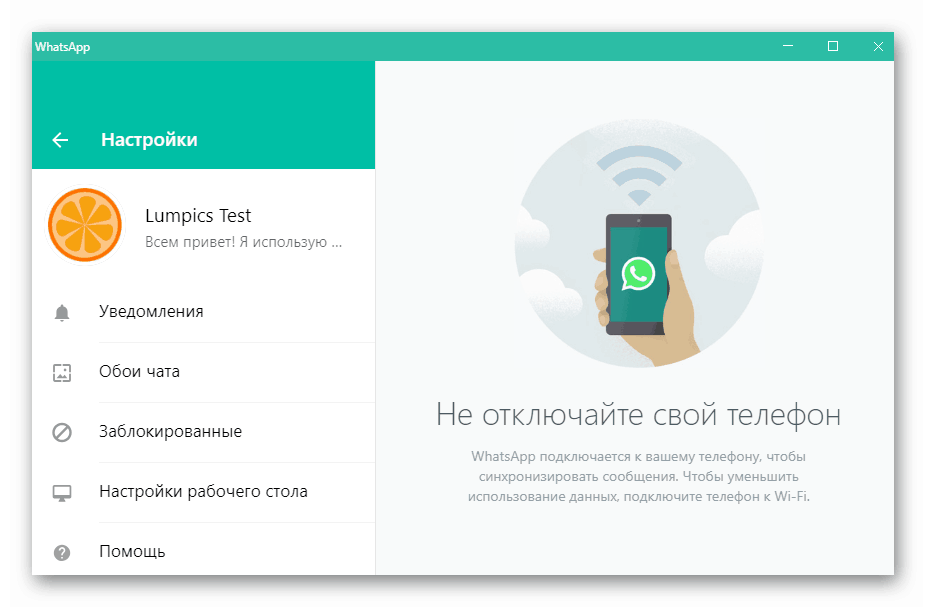
Всички чатове в VotsAp, включително инициираните точно от компютъра, се копират автоматично в месинджъра на устройството с Android или iPhone, така че за да запазите разговора, използвайте едно от инструкциите, представени в статията по-горе, като изберете препоръка в зависимост от операционната система на вашия смартфон и крайната цел на процедурата.
заключение
Както можете да видите, създателите на системата за обмен на информация обърнаха необходимото внимание на безопасността на съдържанието на чатовете, в които участва WhatsApp потребител. След като настроите редовни архиви, можете почти да забравите за вероятността да загубите историята на кореспонденцията с други собственици на акаунти в месинджъра, така че да не се случи с вашето устройство.